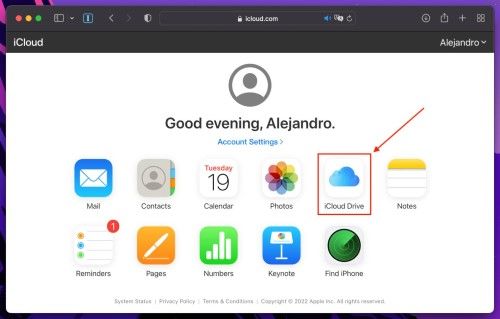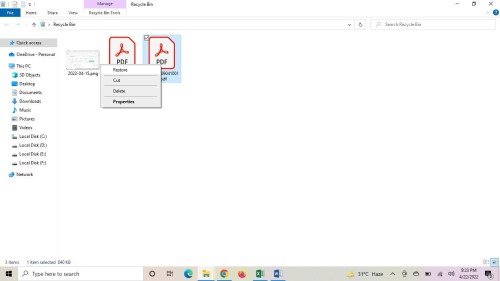Wie man Bilder auf einer alten Festplatte findet
Viele Windows-Benutzer, auf verschiedenen Microsoft-Plattformen, haben berichtet, dass sie ihre Bilder von ihren alten Festplatten verloren haben. Die meisten von ihnen beschweren sich, dass sie nicht alle Fotos auf der Festplatte von Windows 10 finden können. Wir haben einen solchen Fall mit einem Windows 7 Benutzer unten illustriert:
"Mein alter Windows 7-Laptop ist zusammengebrochen und ich habe seine Festplatte in einem 2,5"-Gehäuse an meinen neuen Windows 10-Laptop angeschlossen. Ich kann auf die meisten Dateien zugreifen, außer auf die mit einem kleinen Pfeil unten links auf dem Symbol, z. B. Meine Bilder, Meine Musik usw. Dort kann ich mir selbst Zugriff geben, aber in der Spalte "Typ" steht "Verweigern" und dann "Jeder". Ich frage mich, ob es eine Möglichkeit gibt, auf diese Dateien zuzugreifen."
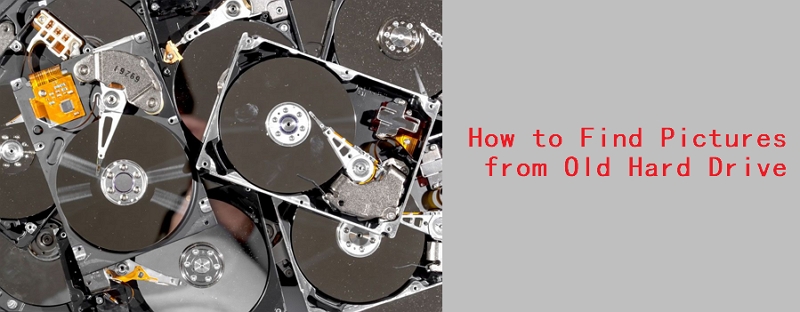
Teil 1. Die verschiedenen Fälle, die Sie benötigen, um Bilder von einer alten Festplatte zu erhalten
Es gibt einige Gründe, warum Sie nicht alle Bilder auf der Festplatte finden können. Je nach Situation sind auch die Möglichkeiten, Ihre Bilder und Daten von der Festplatte zurückzubekommen, unterschiedlich. Wir werden einige bemerkenswerte Fälle besprechen, die Ihnen einen Gedanken an etwas sehr Ähnliches geben werden.
1.Fotos werden von der Festplatte gelöscht
Ihre Fotos werden möglicherweise vom Laufwerk gelöscht, weil:
- Schädigung des Dateisystems.
- Die Festplatte ist im FAT-Format formatiert.
- Die Metadaten können beschädigt sein.
- Möglicherweise haben Sie Ihren PC während der Überprüfung der Bilder usw. heruntergefahren.
2.Festplattenlaufwerk unzugänglich, Zugriff verweigert
Es kann vorkommen, dass der PC oder Laptop nicht mehr auf die Festplatte zugreifen kann. In einem solchen Fall lässt Ihr System den Zugriff auf die Festplatte nicht zu und hindert Sie daran, Ihre Bildergalerie zu betrachten. Dieser Fehler tritt auf, wenn in Ihrem Windows nicht die richtigen Berechtigungseinstellungen installiert sind.
3.Das Bild kann auf der Festplatte versteckt sein
Es gibt einige Umstände, unter denen Ihre Festplatte Bilder nicht anzeigt, obwohl sie auf Ihrer Festplatte vorhanden sind. Dieses Problem kann durch einige Faktoren verursacht werden:
- Ein Dateisystemfehler kann den Zugriff auf Ihre Fotos verhindern.
- Ein Virus oder eine Malware kann Ihre Fotos verstecken, verschlüsseln oder löschen.
- Möglicherweise haben Sie die Bilder versteckt und die Option "versteckte Dateien anzeigen" deaktiviert.
- Unter diesen Umständen sind der Datei-Explorer und die Systemsteuerung der beste Weg, um an Ihre Bilder zu gelangen.
4.Die Festplatte ist beschädigt/beschädigt/tot
Dieser Fall gehört zu den seltenen Fällen, in denen Bilder nicht ohne Stress abgerufen werden können. Die verschiedenen Gründe, die zu diesem Fehler führen können, sind:
- Ihre Festplatte kann beschädigt werden, wenn die Firmware beschädigt ist.
- Der Ausfall von Hardwarekomponenten kann zur Beschädigung der Hardware führen, was wiederum die Beschädigung der Festplatte zur Folge hat.
- Abrupter Stromausfall, während die Festplatte arbeitet/läuft.
- Die Erwärmung der elektronischen Platine kann auch die Festplatte beschädigen.
- Blockierung der Luftzufuhr zur CPU durch unsachgemäßen Betrieb.
5.Der alte Computer ist tot
Wenn Sie einen alten Computer haben und dessen Festplatte auf einem neuen Computer verwenden möchten, können Sie die gleichen Daten auf dem neuen Computer behalten. Bei einem toten alten PC wird die Festplatte nicht mehr von Windows gebootet, so dass Sie Ihre Bilder und Daten wiederherstellen müssen.
Teil 2. Wie bekommt man Bilder von einer alten Festplatte?
In manchen Fällen sind Ihre Fotos auf der Festplatte vorhanden, aber Sie können sie nicht öffnen. Es gibt auch einige Situationen, in denen Sie sie nicht finden können, obwohl Sie wissen, dass sie sich auf der Festplatte befinden. Die besten Lösungen für die Besiegung der vorliegenden Situation sind:
Lösung 1. Verwenden Sie Tenorshare 4DDiG Data Recovery, um alle Bilder auf der Festplatte zu finden
Tenorshare 4DDiG Data Recovery ist ein Werkzeug zur Wiederherstellung von Festplattendaten, das Ihnen hilft, Bilder auf der Festplatte zu finden, sofern sie nicht durch andere Daten überschrieben wurden. Mit einer besseren Erfolgsquote, Tenorshare 4DDiG Data Recovery befähigt Sie, alle verlorenen Daten auf Geräten wie USB, SD-Karten, SSD, HDD, usw. wiederherzustellen.
Es hilft in jeder Situation wie Laufwerksbeschädigung, Löschung, Formatierung und mehr. Um zu beginnen, laden Sie die 4DDiG-Software herunter und installieren Sie sie auf Ihrem PC oder Mac. Folgen Sie der Anleitung unten, um zu sehen, wie man Bilder von einer alten Festplatte wiederherstellt:
Sicher herunterladen
Sicher herunterladen
-
Wählen Sie das beschädigte Laufwerk aus
Öffnen Sie das Programm und klicken Sie auf das Laufwerk auf Ihrem Computer, auf dem Ihre Bilder gespeichert waren. Wenn es sich um ein externes Laufwerk handelt, schließen Sie das alte Laufwerk bitte an den Computer an. Klicken Sie auf Start, um fortzufahren.
-
Scannen Sie das Laufwerk nach verlorenen Bildern
Von diesem Punkt an filtert 4DDiG schnell das gewählte Laufwerk, um Ihre verlorenen Bilder zu finden.
Angenommen, Sie können die idealen verlorenen Bilder nicht finden, können Sie einen Tiefenscan am unteren Teil des Interaktionspunktes durchführen, um die Bilder wieder zu finden. Dies dauert länger als das übliche Scannen, aber es wird eine andere Technologie verwendet, um Bilder auf alten Festplatten zu finden.
-
Vorschau und Wiederherstellung von Fotos vom Laufwerk
Nachdem Sie Ihre idealen Bilddateien gefunden haben, können Sie sie vor der Wiederherstellung in der Vorschau anzeigen. Klicken Sie auf die Schaltfläche "Wiederherstellen" und wählen Sie ein anderes Laufwerk zum Speichern dieser Fotos.
Sicher herunterladen
Sicher herunterladen
Lösung 2. Wie man Bilder auf einer alten Festplatte mit der Eingabeaufforderung findet
Die Eingabeaufforderung kann Ihnen dabei helfen, die vorhandenen Bilder auf der alten Festplatte zu finden, einschließlich der versteckten Bilder. Wenn die Bilder jedoch gelöscht oder formatiert wurden, wird die CMD-Methode nicht hilfreich sein. Sie müssen eine professionelle Datenrettungssoftware wie Tenorshare 4DDiG verwenden, um Bilder wiederherzustellen.
So funktioniert die Eingabeaufforderung:
-
Drücken Sie die Tasten Win + R auf Ihrer Tastatur, und das Feld Ausführen wird geöffnet.
-
Geben Sie dort cmd ein, um die Eingabeaufforderung aufzurufen.
-
Geben Sie "f: dir/s *.jpg |more" ein und drücken Sie die Eingabetaste. (nur wenn Ihre alte Festplatte das Laufwerk F: ist). Daraufhin werden Ihnen alle Umschläge auf F: angezeigt, die jpg-Bilddateien enthalten. Sie können auch andere Laufwerke eingeben, wenn Ihr Dokument dort gespeichert ist und in einem anderen Format vorliegt, z. B. für png, ändern Sie die Reihenfolge f: dir/s *.jpg |more in x: dir/s *. png |more (X ist der Laufwerksbuchstabe).
-
Wenn Sie den Ordner gefunden haben, kopieren Sie den Verzeichnispfad und fügen ihn in den Windows Explorer ein. Auf diese Weise können Sie fehlende Bilder aufspüren.
Teil 3. FAQs zum Abrufen von Bildern von einer alten Festplatte
1.Wie schließt man die alte Festplatte an einen neuen Computer an?
Wenn Sie eine Dockingstation verwenden, ist es ganz einfach. Schließen Sie die Dockingstation wie ein externes Laufwerk an Ihren PC an. Schließen Sie Ihr Laufwerk an den Anschluss des Docks an und schalten Sie es ein.
Wenn Sie einen Stecker verwenden, müssen Sie die kompatible Seite des Steckers verwenden (d. h. 3,5 IDE, 2,5 IDE oder SATA). Schließen Sie den Stecker über einen USB-Anschluss an Ihren PC an, und schalten Sie dann den Schalter ein, um das Laufwerk mit Strom zu versorgen.
2.Wie kann ich meine alte Festplatte als externe Festplatte verwenden?
Schließen Sie einfach den SATA-Anschluss an Ihr altes Laufwerk und den USB-Anschluss an Ihren PC an, damit Sie die alte Festplatte als externes Laufwerk verwenden können. Sie können sie zur Speicherung verwenden, solange sie mit Ihrem System verbunden ist.
Die Quintessenz
Es gibt bestimmte Umstände, unter denen Sie Ihre Fotos auf Ihrer alten Festplatte nicht mehr auffinden können. Auch wenn es lästig ist, haben wir Ihnen eine Anleitung gegeben, die Sie bei der Wiederherstellung aller Fotos auf der alten Festplatte unterstützt. Sie können Tenorshare 4DDiG Data Recovery Software verwenden, um gelöschte Dateien von alten Laufwerken unter allen Umständen wiederherzustellen.
Lesen Sie auch
- Startseite >>
- Windows-Wiederherstellung Lösungen >>
- Wie man Bilder auf einer alten Festplatte findet